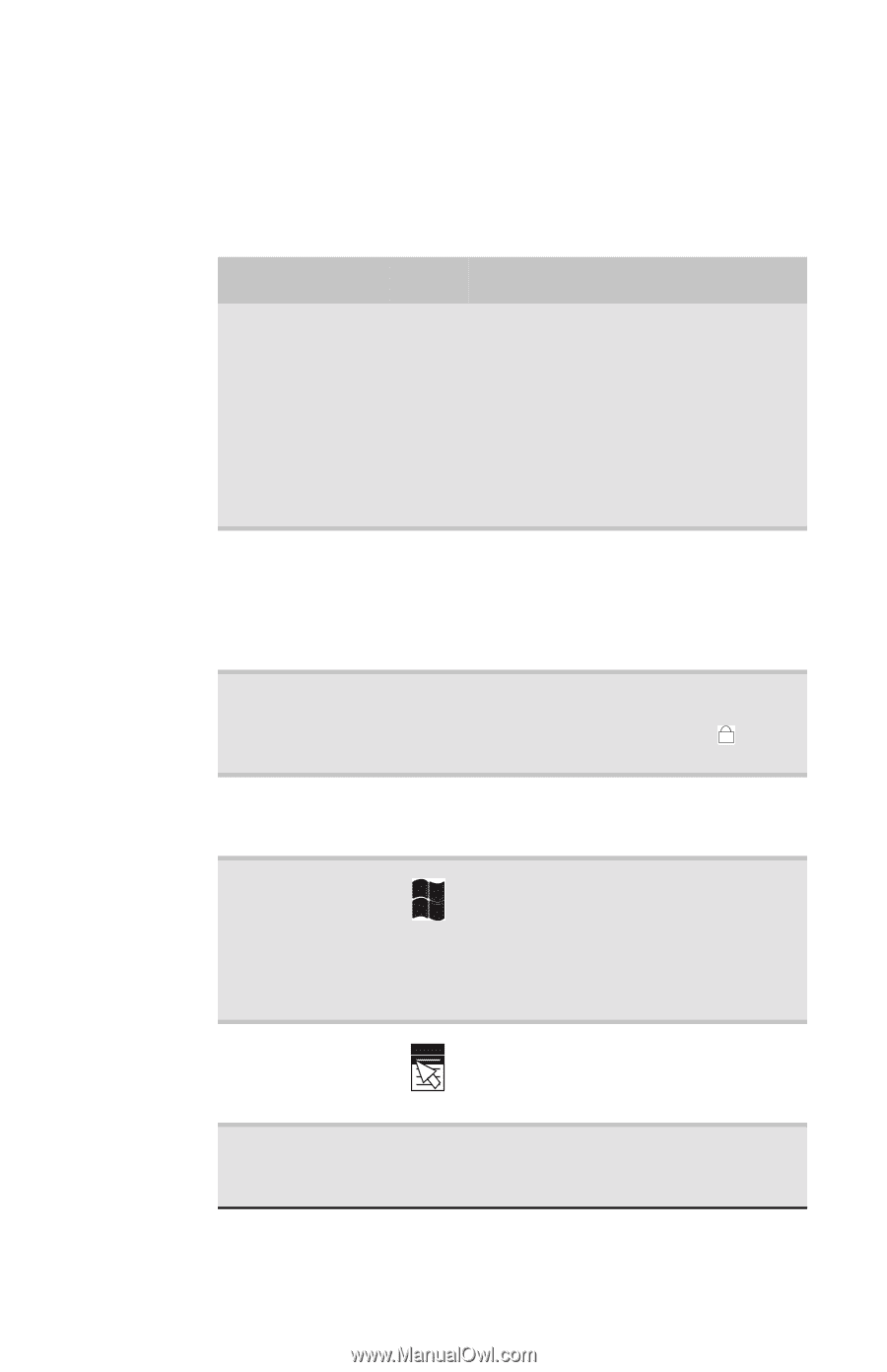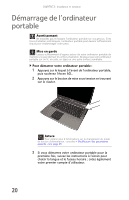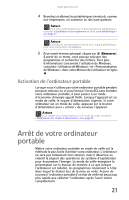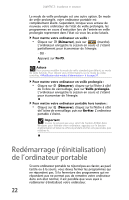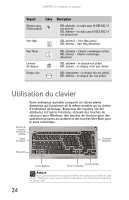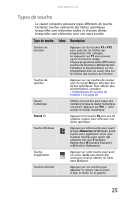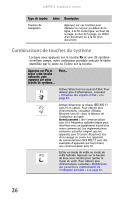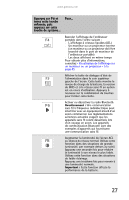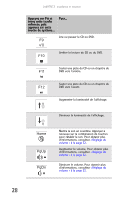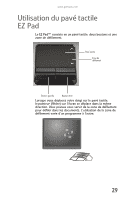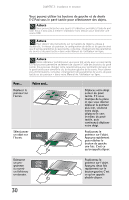Gateway MT6828h 8512171 - Gateway Notebook Reference Guide - Page 33
Types de touche, Icône, Description
 |
View all Gateway MT6828h manuals
Add to My Manuals
Save this manual to your list of manuals |
Page 33 highlights
www.gateway.com Types de touche Le clavier comporte plusieurs types différents de touche. Certaines touches exécutent des tâches spécifiques lorsqu'elles sont enfoncées seules et d'autres tâches lorsqu'elles sont enfoncées avec une autre touche. Type de touche Icône Description Touches de fonction Appuyez sur les touches F1 à F12 pour exécuter les tâches des programmes. Par exemple, en appuyant sur F1 vous pouvez ouvrir la fonction d'aide. Chaque programme utilise différentes touches de fonction à différentes fins. Consultez la documentation sur les programmes pour en savoir plus sur les tâches des touches de fonction. Touches de système Appuyez sur ces touches de couleur avec la touche FN pour effectuer des tâches spécifiques. Pour obtenir plus d'informations, consultez « Combinaisons de touches du système » à la page 26. Clavier numérique Utilisez ces touches pour taper des numéros lorsque le clavier numérique est activé. Appuyez sur FN+ 1 pour activer le clavier numérique. TOUCHE Fn Appuyez sur la touche FN avec une clé système couleur pour effectuer une tâche spécifique. Touche Windows Appuyez sur cette touche pour ouvrir le menu Démarrer de Windows. Cette touche peut également servir avec d'autres touches pour ouvrir des utilitaires tels que F (utilitaire Rechercher), R (utilitaire Exécuter) et E (fenêtre Ordinateur). Touche d'application Appuyez sur cette touche pour avoir un accès rapide aux menus des raccourcis et pour obtenir de l'aide dans Windows. Touches fléchées Appuyez sur ces touches pour déplacer le curseur vers le haut, le bas, la droite ou la gauche. 25